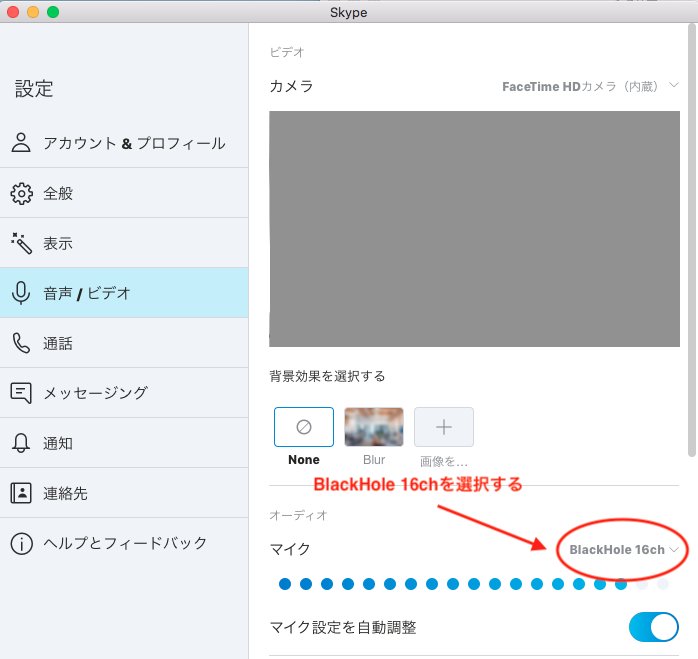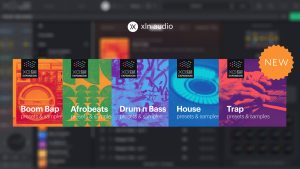この問題を解決するために、「LedioCast」、「BlackHole」という他社製のアプリケーションを使用します。
*これらのアプリケーションは弊社取扱製品ではなく、導入手順に関しましては弊社ではサポート対応ができかねますため、詳細なインストール方法はWEB上にてお調べの上、お客様の自己責任にてインストールを行って頂くようお願いいたします。
*ループバックチャンネルを使用したい場合は、あらかじめこちらのFAQをご参照下さい。
1.MacのApp Storeより、LedioCastをダウンロード、インストールします。
LedioCast
https://apps.apple.com/jp/app/ladiocast/id411213048?mt=12
2.下記リンクより最新バージョンのBlackHoleをダウンロード、インストールします。
BlackHole
https://existential.audio/blackhole/?pk_campaign=github&pk_kwd=readme
3.Mac HD/アプリケーションフォルダ内より、LedioCastを起動させます。
4.画面の左側が入力チャンネルです。MOTUオーディオインターフェイスをプルダウンメニューより選択し、入力に使用したいチャンネルをレベルメーター左のボタンをクリックして選択します。
右側の出力メインのチャンネルには、BlackHole 16chを選択しておいて下さい。

* 図では例としてUltra Lite mk3 HybridのMic 1ch(入力1)、Line In 3-4ch(入力2)、ループバックチャンネル(入力3)を選択しています。
ループバックのチャンネルの数値は、オーディオインターフェイスごとに異なりますので、Youtubeなど、コンピューター上で音を鳴らしながら確認の上、チャンネル数値を選択して下さい。
5.通話、配信アプリケーションを起動し、音声設定の画面にて、音声の入力デバイスをBlackHole 16chに設定します。以上で設定は完了です。動作の確認をお試し下さい。